

Uma das grandes vantagens que os usuários de Android têm é a de poder instalar aplicativos no smartphone pelo PC enquanto navegam na Play Store. A boa notícia é que a partir de agora há como instalar apps no Windows 10 por outro computador, em um processo bastante similar.
O recurso começou a funcionar após a última atualização de 2018 do Windows 10. A ideia é que logado em sua conta da Microsoft, a partir de qualquer PC seja possível direcionar a instalação de um app ou jogo para o seu computador pessoal. Nesse artigo, vamos mostrar o passo a passo de como fazer isso.

®GIPHY
A partir de qualquer PC, acesse a Microsoft Store pelo navegador. Pesquise à vontade até encontrar o aplicativo que deseja e, quando encontrar, clique sobre ele.
Passo 01: Na página de download do aplicativo, escolha a opção “Adquirir”.
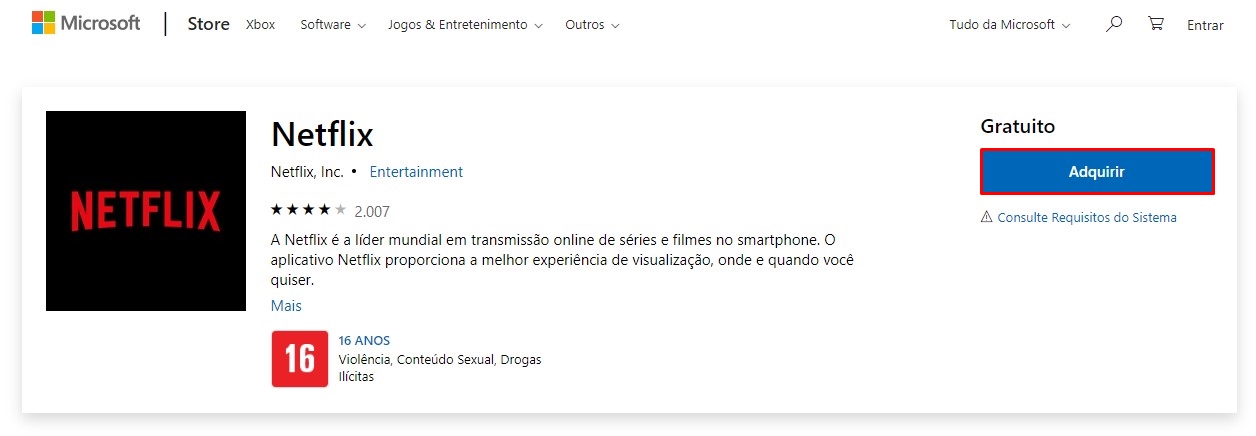
®WINDOWS
Passo 02: Se você não estiver logado em sua conta da Microsoft, será preciso acessá-la para dar prosseguimento. Uma caixa de diálogo vai se sobrepor à tela para solicitar o e-mail de login e a senha. Forneça os dados e clique em “Próximo”. Se já estiver logado, você será direcionado para a etapa seguinte.
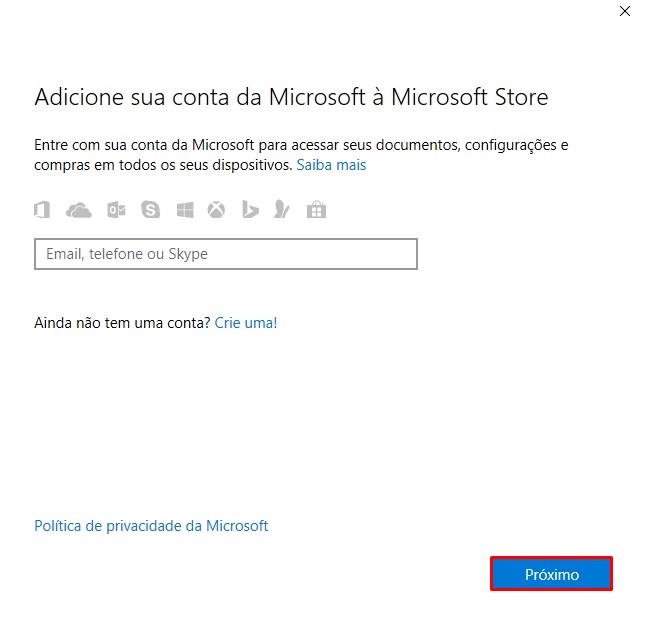
®WINDOWS
Passo 03: Note que agora será exibida uma lista de computadores e dispositivos. É possível escolher pela instalação automática em todos os dispositivos nos quais a sua conta está conectada ou selecionar algum em específico. Nesse caso, selecione o seu PC principal e clique em “Instalar agora”.
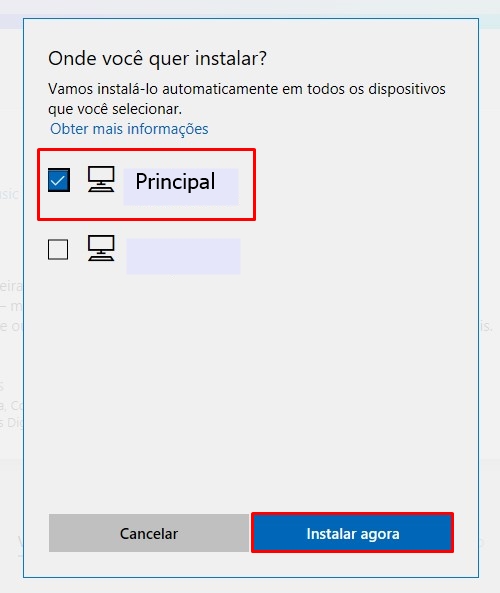
®WINDOWS
Passo 04: Clique em “OK” para finalizar o processo. Uma mensagem da Microsoft vai informar que está sendo feita uma tentativa de instalação. Se o PC em questão estiver ligado e ativo, então o download ocorrerá imediatamente. Caso contrário, somente quando você ligar o PC de novo é que o download será realizado.
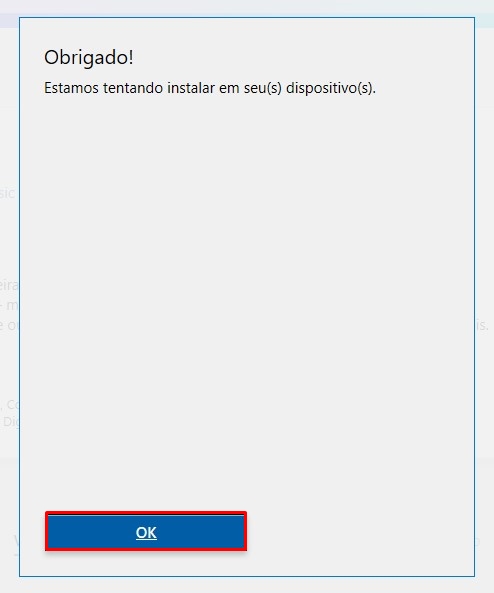
®WINDOWS
Simples, rápido e prático. Além disso, você recebe uma notificação por e-mail assim que o processo for finalizado.
Dar a possibilidade de os usuários acessarem diversos recursos de um PC remotamente é uma das apostas da Microsoft com as novas atualizações implementadas no primeiro semestre de 2018. Uma delas, que torna possível esse processo, é o recurso de Timeline.
A principal vantagem do recurso de Timeline é que ele armazena os dados na nuvem. Eles ficam atrelados à sua conta da Microsoft e podem ser acessados a partir de qualquer computador.
Por exemplo, vamos supor que você esteja no PC do trabalho editando um arquivo do Word. Ao chegar em casa, basta fazer o login na sua conta e acessar a Timeline. Ele estará lá disponível da mesma forma para você continuar editando a partir do computador da sua casa.
Ou seja, é como se você pudesse levar o seu Windows para qualquer lugar.